Videoanruf sperren/entsperren
Sperren Sie einen Videoanruf für zusätzliche Privatsphäre und Sicherheit, sofern dies in Ihrer Klinik aktiviert ist.
Für mehr Privatsphäre und Sicherheit können Sie den Anrufbildschirm sperren, nachdem Sie mit Ihrem Patienten per Videoanruf verbunden wurden, sofern diese Option von Ihrem Klinikadministrator aktiviert wurde. Die Sperrfunktion stellt sicher, dass kein anderes Teammitglied über die Wartebereichsseite der Klinik am Anruf teilnehmen kann. Diese Funktion wird auf Klinikebene festgelegt und Klinikadministratoren können entscheiden, ob die Anrufsperre für die Klinik verfügbar gemacht werden soll oder nicht.
Informationen zur Sperr-/Entsperrfunktion finden Sie weiter unten.
| Ihr Klinikadministrator wird bei Bedarf die Sperrfunktion für Ihre Klinik aktivieren. Wenn Sie Klinikadministrator sind, gehen Sie zu: Konfigurieren > Wartebereich > Anrufsperren . Klicken Sie auf die Schaltfläche, um die Anrufsperre in der Klinik zu aktivieren/deaktivieren. Dann Klinik speichern. Die einzelnen Ärzte können dann entscheiden, ob ein Anruf gesperrt werden soll oder nicht, sobald sie zum Patienten kommen. |
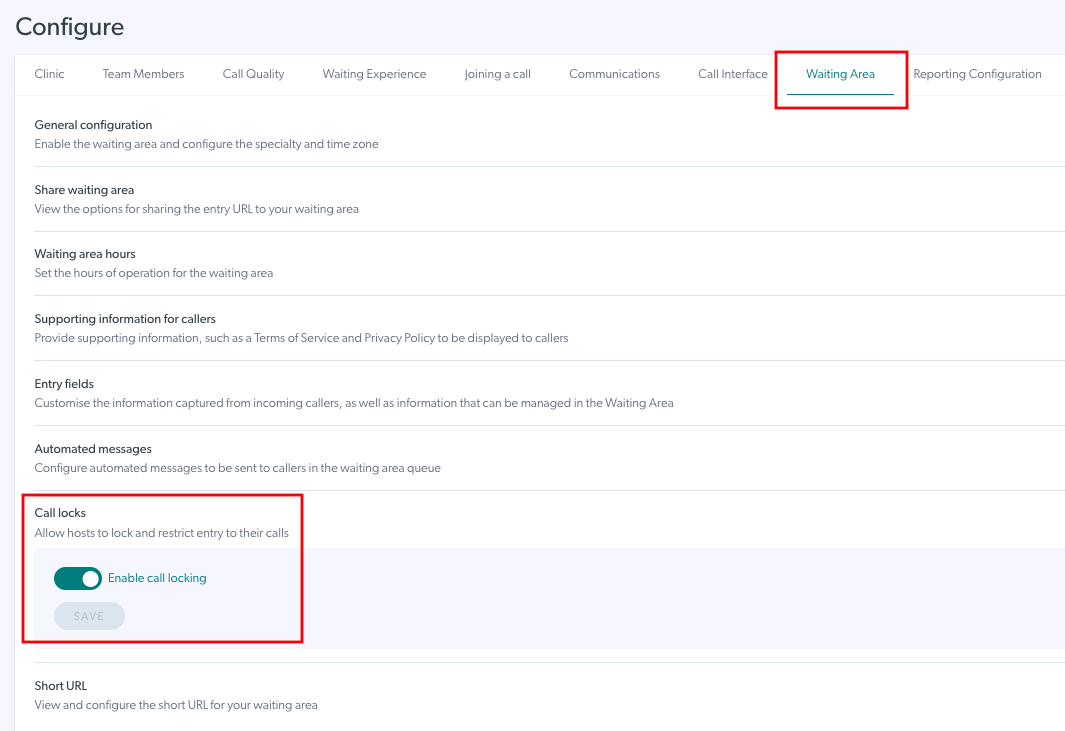 |
| Sobald Sie einem Anruf beitreten, wird unten auf dem Anrufbildschirm die Sperrschaltfläche angezeigt. Klicken Sie auf die Sperrschaltfläche, um den Anruf zu sperren. |
 |
| Sobald der Anruf gesperrt ist, kann keiner Ihrer Teamkollegen in der Klinik vom Wartebereich aus teilnehmen. Das Schlosssymbol auf dem Anrufbildschirm ändert sich in ein geschlossenes Vorhängeschloss . Sie können einen Anruf während der Beratung jederzeit sperren oder entsperren. Der Anrufer wird durch eine Meldung darüber informiert, dass der Anruf gesperrt oder entsperrt ist. Bitte beachten Sie: Wenn Sie über den Call Manager jemanden zum Anruf einladen, wird dieser wie gewohnt direkt am Anruf teilnehmen, auch wenn der Anruf gesperrt ist. |
 |
| Wenn ein gesperrter Anruf ausgeführt wird, wird der Anruf im Wartebereich als gesperrter Anruf angezeigt, sodass niemand sonst dem Anruf beitreten kann (die Schaltfläche „Gesperrter Anruf“ wird für alle anderen Teammitglieder grau angezeigt, um anzuzeigen, dass sie nicht an diesem Anruf teilnehmen können). Sie können bei Bedarf weiterhin einen Teilnehmer aus dem Wartebereich zum Anruf hinzufügen. Bitte beachten Sie: Wenn Sie einen gesperrten Anruf mit Call Manager weiterleiten, bleibt der Anruf bei der Weiterleitung gesperrt. Der gesperrte Anruf wird im neuen Wartebereich angezeigt. |
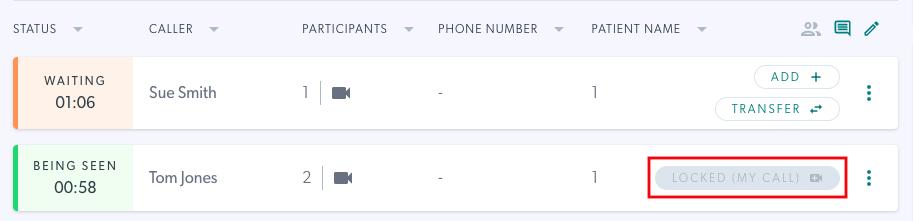 |